Для Autodesk Inventor 2018 вышло очередное крупное обновление - Autodesk Inventor 2018.2
Это обновление исправляет найденные ошибки и добавляет новую функциональность.
Обновление доступно только подписчикам, скачать можно либо через свой аккаунт на сайте https://manage.autodesk.com/, либо через Приложение Autodesk для ПК.
Список исправлений и подробное описание обновления на русском языке можно посмотреть по ссылке.
Обновление состоит из одного файла Inventor2018.2.exe размером примерно 440 Мб.
После обновления в окне "О программе" будут отображаться следующие сведения: Build 227 Inventor 2018.2 Update.
Предлагаю рассмотреть все новинки, появившиеся в обновленном Autodesk Inventor 2018.2.
Эскизы
В эскизах два изменения, одно, скорее вредное, другое исключительно косметическое
Автомасштабирование эскиза
В Autodesk Inventor существует автомасштабирование эскиза. О чем речь? Если нарисовать эскиз без нанесения размеров, а потом наложить на него любой первый размер, то весь эскиз пропорционально уменьшится или увеличится в зависимости от значения нанесенного размера. Это и есть автомасштабирование, которое защищает пользователя от непредсказуемых изменений в эскизе. Отключить эту полезнейшую функцию было нельзя до тех пор, пока не вышло обновление.
Теперь в Inventor 2018.2 можно отключить автомасштабирование в параметрах программы на вкладке Эскиз - Автоизменение масштаба геометрии эскиза на исходный размер (по умолчанию опция включена)
Зачем? Не понимаю.
Значок видимости на мини-панели инструментов
Управлять видимостью эскиза теперь можно с помощью новой иконки на мини-панели инструментов
Детали
Среда работы с деталями - это то место, где хочется увидеть как можно больше изменений. Они есть в обновлении, хоть и не так много.
Фаска
Изменился вид предварительного просмотра при создании фаски, теперь она отображается не в виде условных отрезков, а в своем реальном виде
Детали из листового металла
В обновленном Inventor 2018.2 появилась возможность синхронизации правил развертывания для моделей из листового металла, состоящих из нескольких тел. Если для тел назначены разные правила, то теперь их можно синхронизировать - назначить одно правило нескольким или всем телам детали. Делается это в контекстном меню тела в браузере модели командой Синхронизировать правило развертывания
В появившемся окне можно выбрать те правила, которые необходимо синхронизировать
Удобно, это несомненный плюс!
Трехмерные аннотации (MBD)
Функциональность для нанесения и работы с трехмерными аннотациями все расширяется. Напомню, что впервые возможность их создания в среде деталей появилась в Inventor 2018, а в среде сборок - в Inventor 2018.1
Символ замкнутого контура для геометрического допуска
При нанесении символа геометрического допуска теперь можно на выноску нанести обозначение замкнутого контура
Нас, простых советских конструкторов, это мало волнует.
Экспорт в DWF
При экспорте модели в формат DWF теперь появилась возможность экспортировать и трехмерные аннотации. Соответствующая кнопка добавлена на ленту.
Обратите внимание, что невидимые аннотации экспортируются как скрытые, но их видимостью можно управлять в конечном DWF-файле.
Экспорт в формат 3D PDF
Если символ допуска ссылается на несколько граней модели, то в экспортированном файле 3D PDF теперь поддерживается выделение связанной грани
Сборки
Несколько изменений, касающихся работы со сборками.
Редактирования подавленных сборочных зависимостей
В обновленной версии появилась возможность редактировать подавленные сборочные зависимости. Для редактирования зависимости выберите ее в браузере модели и в контекстном меню выберите команду Правка или Изменить
Для быстрого редактирования зависимости просто щелкните на нее левой кнопкой мыши
Обработка отсутствующих ссылок AnyCAD
Если открыть файл детали или сборки с отсутствующими ссылками на один или несколько файлов AnyCAD, то отобразится диалоговое окно Поиск компонента.
Если пропустить утерянные ссылки, в открытом файле рядом с верхним узлом обозревателя появится соответствующий значок в виде вопросительного знака. Можно открыть диалоговое окно Поиск компонента повторно в любой момент, щелкнув правой кнопкой мыши верхний узел обозревателя и выбрав Скорректировать файл
Улучшена операция закрепления и внедрения
Команда Закрепить и внедрить компоненты получила новое диалоговое окно, в котором можно управлять каждой из трех доступных опций по отдельности. Кроме того, теперь для выполнения команды можно выбрать несколько компонентов
Напомню, что в прежних версиях команда работала только для одного компонента и все три опции Закрепить в начале координат, Создать исходные зависимости типа «Заподлицо» и Переместить в верхнюю часть обозревателя выполнялись автоматически.
Библиотека компонентов
Первое. В прежних версиях при изменении размера элемента "Как пользовательской" детали изменение сохранялось автоматически. Теперь в новой версии сохранение пользовательских деталей выполняется так же, как и других деталей: изменения сохраняются, только если пользователь сохранил их.
Импорт файлов Fusion 360 в качестве ссылочной модели AnyCAD
Расширилась поддержка форматов, которые доступны для импорта в качестве ссылочной модели по технологии AnyCAD. Теперь можно открыть модель, созданную в Fusion 360 - формат файла *.fusiondesign.
Как и в случае с другими CAD-форматами, доступен как импорт геометрии, так и создание ссылочной модели. При создании ссылочной модели, все изменения, произведенные над оригинальной моделью в Fusion 360, передадутся и в Inventor. Работает и обратная связь - модели Inventor теперь также можно вставлять в Fusion 360 в качестве ссылочной модели.
Для работы этой технологии необходимо установить на компьютер приложение Autodesk Desktop Connector, которое позволяет получить доступ к данным "облачного" хранилища Fusion 360.
Скачать Autodesk Desktop Conector можно либо через личный кабинет Autodesk Fusion Team, либо по этой ссылке.
Чертежи
В чертежах также два изменения.
Штриховка
При создании штриховки теперь можно выбрать несколько замкнутых контуров. Не прошло и десяти лет!
Разобрать по копиям при печати
Если в документе содержится больше одного листа и необходимо напечатать несколько экземпляров документа, то в обновленной версии Autodesk Inventor 2018.2 теперь есть возможность включить опцию Разбить, которая позволяет разобрать отпечатки по копиям
Правила iLogic
В очередной раз разработчики обратили внимание на среду работы с правилами iLogic и реализовали несколько удобных функций.
Сохранение
Теперь сохранить правило в редакторе правил можно нажатием горячих клавиш Ctrl+S.
Автозаполнение
В редакторе правил реализовали некоторую функциональность IDE-системы (Интегрированная среда разработки - Integrated Development Environment). В частности, теперь при вводе элементов кода правила срабатывает автозавершение
Автозавершение работает при вводе:
- параметров Inventor
- объектов и функций iLogic
- объектов Inventor API
- объектов .NET
Очень хорошо! Давно ждал такой функциональности.
Цветовая схема
В редакторе правил теперь появилась возможность установки цветовой схемы. Для выбора схемы перейдите на вкладку Параметры и выберите требуемые цвета
Классическая схема более "цветастая", современная более строгая. Все это дело вкуса и личных предпочтений. Я пока выбрал современную схему.
Редактор заголовков
Для ввода заголовков в редакторе правил теперь есть новый раздел Заголовок (Header). Текст заголовка Header можно создать только в соответствующем разделе. Если добавить операторы заголовка, раздел заголовка останется открытым при следующем вызове редактора правил
Прочие изменения
Несколько общих изменений, касающихся работы системы в целом.
Подложки DWG
В прежних версиях Autodesk Inventor после нанесения размера на геометрию подложки DWG, прикрепляемую к геометрии точку невозможно было прикрепить к другой точке. Теперь в новой версии Inventor 2018.2 можно перетащить привязку размера и прикрепить точку к другой геометрии.
Экспорт изображений в PNG, TIFF и BMP с прозрачным фоном
В новой версии при экспорте изображений в форматы PNG, TIFF и BMP можно установить прозрачный фон
Измерения в моделях
В обновленной версии Autodesk Inventor 2018.2 улучшена функция суммирования значений измерений. Теперь можно добавить значения линейных измерений, измерений площади, объема и угла, а затем вычислить итоговое значение для каждого из четырех упомянутых типов.
Для суммирования результатов измерений просто выберите первый объект и нажмите символ "плюс" рядом с появившемся значением
При указании следующего объекта также нажмите символ плюса рядом с появившейся записью, его длина будет добавлена в группу измерения в разделе Суммарные свойства.
Точно также можно сложить линейные длины, площади, объемы и углы, причем сделать это можно одновременно.
Точно также можно сложить линейные длины, площади, объемы и углы, причем сделать это можно одновременно.
Заключение
Обновление Autodesk Inventor 2018.2 принесло исправление целого ряда ошибок и новую функциональность. Постепенное обновление в рамках минорных версий полностью реализует новую политику Autodesk, которая подразумевает плавное и ненавязчивое добавление новинок в ПО в течение года.
Ознакомиться с новинками Autodesk Inventor 2018 вы можете в моих ранних статьях:
- Что нового в Autodesk Inventor 2018 (в четырех частях)
С уважением, Андрей
Если вы получили ответ на свой вопрос и хотите поддержать проект материально - внизу страницы для этого есть специальная форма.
Если вы получили ответ на свой вопрос и хотите поддержать проект материально - внизу страницы для этого есть специальная форма.


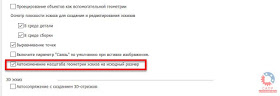






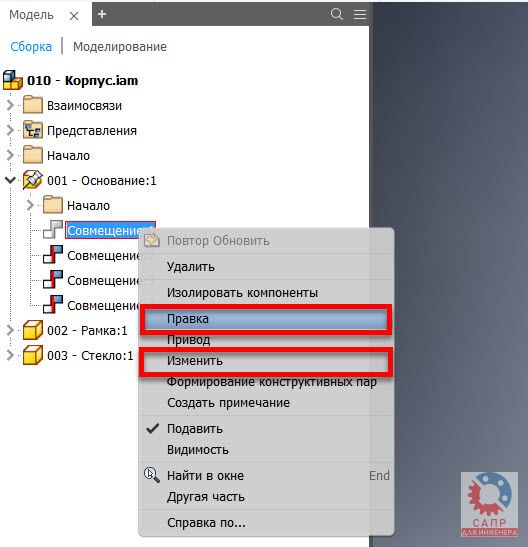















Выложите, пожалуйста, файл обновления
ОтветитьУдалитьЭтот комментарий был удален автором.
Удалить+ за файл
УдалитьЭтот комментарий был удален автором.
ОтветитьУдалить